Как да настроите и използвате LastPass на Windows 10 Edge в 14361

С Windows 10 Insider Preview build 14361, Windows Insider вече могат да изтеглят и инсталират разширение LastPass за браузъра Edge на Microsoft.
Това ново меню с разширения може да бъде активирано с няколко прости стъпки, ето какво трябва да направите:
1. Създайте пряк път на браузъра Microsoft Edge Dev на вашия работен плот с Windows 10
2. Щракнете с десния бутон върху иконата на Microsoft Edge Dev и след това щракнете с левия бутон върху Properties
4. Копирайте и поставете следния ред (включително кавичките) в Target:
"C:Program Files (x86)MicrosoftEdge DevApplicationmsedge.exe" --enable-features=ExtensionsToolbarMenu (вижте бележката в публикацията)
5. Щракнете върху OK
В най-новата версия на Microsoft Edge Insider Dev има ново меню за разширения. Както е отбелязано в публикация от Bleeping Computer , това ново меню с разширения в момента може да бъде активирано само за браузъра Edge Insider Dev. Новото и експериментално меню с разширения в Microsoft Edge Dev предлага по-добър начин за управление и организиране на инсталирани разширения в Edge.
Новото меню ви позволява да видите всички ваши инсталирани разширения Edge в рамките на специално меню. Новото меню може да бъде достъпно, като щракнете върху иконата Extensions в лентата с инструменти Edge Dev. След като активирате менюто за тайни разширения, трябва да можете да видите разширенията си като изображението по-долу.
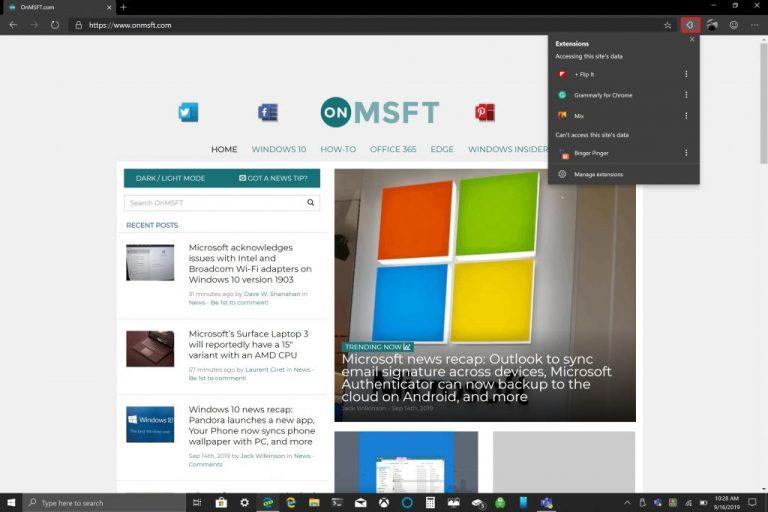
Меню с разширения на Microsoft edge dev
Това ново меню с разширения може да бъде активирано с няколко прости стъпки, ето какво трябва да направите:
1. Създайте пряк път на браузъра Microsoft Edge Dev на вашия работен плот с Windows 10.
2. Щракнете с десния бутон върху иконата Microsoft Edge Dev и изберете Properties
4. Копирайте и поставете следния ред (включително кавичките) в целта:
"C:Program Files (x86)MicrosoftEdge DevApplicationmsedge.exe" ––enable-features= РазширенияToolbarMenu
(Актуализация: Важна забележка - WordPress заменя две тирета - - с em тире - редът по-горе трябва да има две тирета, както следва:

Извинения за неудобството, очевидно не е лесно да деактивирате това поведение!)
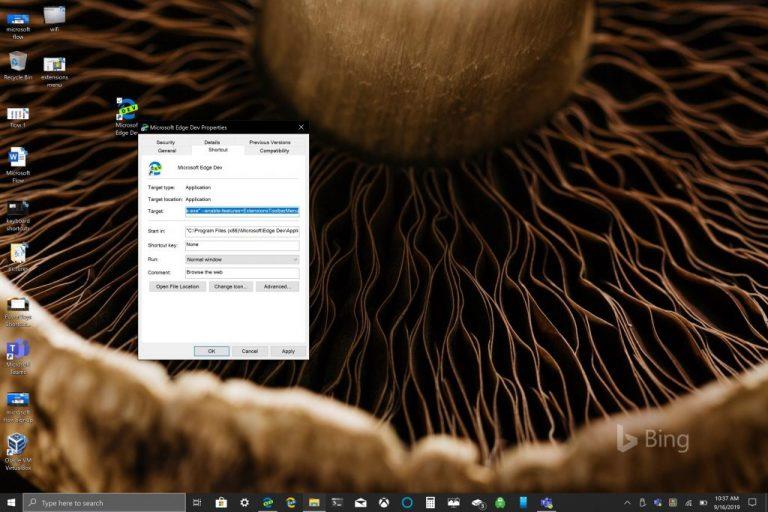
Свойства на Microsoft edge dev
5. Щракнете върху OK
Ще трябва да рестартирате браузъра си Microsoft Edge Dev, за да влязат в сила промените. Сега, когато отворите Microsoft Edge Insider Dev, ще видите новото меню с разширения, разположено вдясно от вашата адресна лента.
С Windows 10 Insider Preview build 14361, Windows Insider вече могат да изтеглят и инсталират разширение LastPass за браузъра Edge на Microsoft.
Ето как можете да спечелите и спестите допълнителни точки на Microsoft Rewards.
Какъв браузър използвате и как изглежда може да бъде много лично преживяване. Знаете ли, че можете да персонализирате Microsoft Edge с персонализирани теми? Ако не сте
В най-новата версия на Microsoft Edge Insider Dev има ново меню за разширения. Както е отбелязано в публикация от Bleeping Computer, това ново меню с разширения може
Тъй като Microsoft Edge превключи EdgeHTML на Chromium, добавянето на разширения от уеб магазина на Google Chrome в Edge е доста лесно. Процесът на
Научете как да промените темата, цветовете и настройките си в Windows 11 за перфектно изживяване на работния плот.
Научете топ 10 съвета и трика за Microsoft Edge, за да извлечете максимума от браузъра с помощта на нови функции и подобрения.
Научете как да активирате връзките на отдалечен работен плот на Windows 10 и получете достъп до вашия компютър от всяко устройство.
Bluetooth ви позволява да свързвате устройства и аксесоари с Windows 10 към вашия компютър без нужда от кабели. Открийте как да решите проблеми с Bluetooth.
Ако мислите как да промените потребителското име в Instagram, вие сте на правилното място. Прочетете блога от началото до края, за да разберете лесните стъпки и полезните съвети.
Синхронизирайте настройките на Windows 10 на всичките си устройства с новото приложение Настройки. Научете как да управлявате настройките за синхронизиране на вашия акаунт в Microsoft.
Открийте как да използвате Bing по-ефективно с нашите 8 съвета и трика. Научете как да подобрите търсенето си в Bing.
Опитвате се да изтриете празна страница в Word? В това ръководство ще ви покажем как да изтриете страница или празна страница в Word.
Това е един от най-големите въпроси, които потребителите задават, ако могат да видят „кой е прегледал техния профил в Instagram“. Научете как да проследите тези, които гледат профила ви!
Въпреки че телевизорът вероятно ще функционира добре без интернет връзка, ако имате кабелен абонамент, американските потребители започнаха да преминават към онлайн











